Hvernig á að tengjast Wi-Fi á Samsung sjónvarpi

Þó að sjónvarp muni líklega virka vel án nettengingar ef þú ert með kapaláskrift, eru bandarískir notendur farnir að skipta yfir í nettengingu
Amazon á vinsæla síðu, sem heitir Twitch, til að streyma stafrænum myndböndum í beinni. Það er áfram besti straumspilunarvettvangurinn fyrir spilara til að streyma tölvuleikjasýningum sínum í beinni. Með tímanum hefur það einnig breyst í önnur svið eins og tónlistarflutning, spjallþætti og svo framvegis. Hins vegar, straumspilarar á Twitch notendum lenda í Twitch Black Screen meðan á streyminu stendur.
Twitch Black Screen er endurtekið vandamál sem þeir standa frammi fyrir á Twitch. Það stendur sérstaklega frammi fyrir þeim sem fá aðgang að Twitch á Google Chrome. Þessi grein fjallar um að takast á við Twitch Black Screen í Chrome, skjáborðs- og forritavillu.
Innihald
Hvað veldur svörtum skjá?
Það eru ýmsar ástæður fyrir því að það gæti verið svartur skjár á Twitch.
1. Vegna vandamála með DNS netþjóninn gæti forritið ekki uppfyllt beiðnina.
2. Vafrinn gæti verið í vandræðum eins og óæskilegum skyndiminni og vafragögnum, eða uppfærslu gæti þurft.
3. Vélbúnaðarhröðunareiginleikinn gæti truflað forritið.
4. Það gæti verið villa varðandi netstillingar.
5. Javascript gæti verið læst eða óvirkt.
6. Netþjónsvilla, sem notandinn getur því miður ekki leyst auðveldlega.
Hvernig á að laga Twitch Black Screen á auðveldan og fljótlegan hátt
Eftirfarandi eru nokkrar af áhrifaríkustu og algengustu leiðunum til að leysa Twitch Black Screen villu.
Lausn 1: Stilla DNS Google
Domain Name System (DNS) er notað af vefsíðum og forritum til að hafa samskipti við tölvur. Ef eitthvert forrit eins og Twitch virkar ekki eins og sjálfgefið DNS vistfang var gefið upp af ISP, getur stilling DNS netþjóns Google hjálpað.
Skref 1: Ýttu á Windows + R til að opna hlaupagluggann og sláðu inn „stjórnborð“ og smelltu á Enter.
Skref 2: Í stjórnborðinu skaltu velja „Net og internet“ .
Skref 3: Veldu „Net- og samnýtingarmiðstöð“ .
Skref 4: Smelltu á netheitið í flokknum Tengingar .
Skref 5: Í litla glugganum sem birtist skaltu smella á „Eiginleikar“ .
Skref 6: Athugaðu lista yfir nettengingaratriði í næsta litla glugga sem mun birtast. Meðal þeirra þarf að breyta eiginleikum eftirfarandi tveggja - Internet Protocol Version 4 (TCP/IPv4) og Internet Protocol Version 6 (TCP/IPv6).
Skref 7: Smelltu fyrst á Internet Protocol Version 4 (TCP/IPv4). Í næsta glugga skaltu velja „Notaðu eftirfarandi DNS netþjóna vistföng“. Sláðu síðan inn eftirfarandi DNS miðlara vistföng í svargluggana hér að neðan:
Æskilegur DNS þjónn: 8.8.8.8
Varamaður DNS miðlara: 8.8.4.4
Smelltu síðan á OK.
Skref 8: Á sama hátt, smelltu á Internet Protocol Version 6 (TCP/IPv6) . Veldu „Notaðu eftirfarandi DNS netföng “. Sláðu síðan inn eftirfarandi DNS netþjóna vistföng:
Valinn NS þjónn- 2001:4860:4860:0000:0000:0000:0000:8888
Varamaður DNS miðlara- 2001:4860:4860:0000:0000:0000:0000:8844
Smelltu á OK .
Skref 9: Endurræstu tölvuna og athugaðu hvort búið sé að leysa vandamálið.
Lausn 2: Núllstilla netstillingar
Þar sem gölluð netstilling getur verið ástæða vandans gæti það hjálpað til við að endurstilla stillingarnar. Til þess þarf að endurnýja IP tölu. Þetta er hægt að gera á eftirfarandi hátt:
Skref 1: Ýttu á Windows + R til að opna hlaupagluggann, sláðu síðan inn „skipanakvaðningu“ eða „cmd“ og ýttu á Enter .
Skref 2: Í stjórnskipunarglugganum , sláðu inn eftirfarandi skipanir eina í einu og ýttu á Enter eftir hverja til að keyra þær:
ipconfig /release
ipconfig /renew
Skref 3: Eftir að hafa keyrt skipanirnar, sláðu inn og keyrðu „Hætta“ til að hætta við skipanalínuna og endurræstu síðan tölvuna til að athuga að málið hafi verið lagað.
Lausn 3: Slökkt á vélbúnaðarhröðun
Önnur leið til að laga vandamálið við svartan skjá í Google Chrome er að slökkva á vélbúnaðarhröðun. Þetta er hægt að gera á eftirfarandi hátt:
Skref 1: Farðu í Google Chrome valmyndina efst til hægri og smelltu á „ Stillingar “.
Skref 2: Veldu „Advanced“ í Stillingar flipanum.
Skref 3: Veldu " Kerfi ".
Skref 4: Finndu valkostinn Vélbúnaðarhröðun á kerfissíðunni og slökktu á honum.
Einnig er hægt að opna kerfissíðuna beint með því að slá inn „ chrome://settings/system“ í veffangastikuna og ýta á Enter .
Skref 5: Endurræstu Google Chrome vafrann.
Lausn 4: Athugaðu leiðina og vafrann
Ef þú stendur enn frammi fyrir vandamálinu, jafnvel eftir að hafa prófað ofangreindar aðferðir, ættir þú að fara í aðra þætti - beininn og vafrann. Fyrst skaltu ganga úr skugga um hvort beininn sé með eldvegg eða Javascript blokka , þar sem þeir geta verið orsök vandans. Önnur leið er að prófa að nota einkanet ef þú hefðir verið að nota almenningsnet.
Næsti valkostur er að athuga vafrann. Eftirfarandi eru nokkrar af þeim ráðstöfunum sem hægt er að gera varðandi vafrann til að leysa villuna:
Skref 1: Uppfærðu vafrann þinn. Sérhver ný útgáfa af vafra leiðréttir galla fyrri. Uppfærsla í nýjustu útgáfuna gæti þannig lagað vandamálið með Twitch svarta skjánum. Farðu í Um hluta vafrans og athugaðu tiltækar uppfærslur.
Skref 2: Endurstilltu vafrann þinn. Þegar um er að ræða Google Chrome, gerðu eftirfarandi: Farðu í valmyndina efst á vafrasíðunni, veldu Stillingar → Ítarlegt → Endurstilla og hreinsa upp → Endurheimta stillingar í upprunalegar sjálfgefnar stillingar. Staðfestu síðan aðgerðina með því að smella á „Endurstilla stillingar“.
Skref 3: Settu vafrann upp aftur. Þú getur gert það með því að fara á stjórnborð tölvunnar og velja „ Fjarlægja forrit “. Þú getur líka farið í Stillingar með því að ýta á Windows takkann + I og velja síðan „ Forrit “. Hvort heldur sem er, veldu vafrann á listanum og smelltu á Uninstall hnappinn. Þá verður þú líka að eyða öðrum óæskilegum skrám, gögnum og vafraferli. Að lokum skaltu setja upp nýjustu útgáfuna af vafranum af vefsíðu hans.
Að skipta yfir í annan vafra gæti hjálpað.
Aðrar lausnir
1. Virkjaðu Flash player og Javascript.
2. Eyða vafragögnum, skyndiminni og vafrakökum.
3. Virkja TLS.
4. Hættu að nota umboð eða VPN.
5. Fjarlægðu viðbætur og viðbætur.
6. Notaðu valkosti eins og beta.twitch.tv eða Multitwitch.
Lesa næst:
Þó að sjónvarp muni líklega virka vel án nettengingar ef þú ert með kapaláskrift, eru bandarískir notendur farnir að skipta yfir í nettengingu
Eins og í hinum raunverulega heimi mun sköpunarverkið þitt í Sims 4 á endanum eldast og deyja. Simsar eldast náttúrulega í gegnum sjö lífsstig: Barn, Smábarn, Barn, Unglingur,
Obsidian er með margar viðbætur sem gera þér kleift að forsníða glósurnar þínar og nota línurit og myndir til að gera þær þýðingarmeiri. Þó að sniðmöguleikar séu takmarkaðir,
„Baldur's Gate 3“ (BG3) er grípandi hlutverkaleikur (RPG) innblásinn af Dungeons and Dragons. Þetta er umfangsmikill leikur sem felur í sér óteljandi hliðarverkefni
Með útgáfu Legend of Zelda: Tears of the Kingdom geta aðdáendur komist inn í anda leiksins með besta HD veggfóðurinu. Meðan þú gætir notað
https://www.youtube.com/watch?v=LKqi1dlG8IM Margir spyrja, hvað heitir þetta lag? Spurningin hefur verið til síðan tónlist hófst. Þú heyrir eitthvað sem þú
Hisense sjónvörp hafa verið að ná vinsældum sem ágætis fjárhagsáætlun fyrir frábær myndgæði og nútíma snjalleiginleika. En það er líka falið
Ef þú notar Viber reglulega gætirðu viljað athuga hvort einhverjum hafi líkað við skilaboð. Kannski skrifaðir þú eitthvað til að fá vin þinn til að hlæja, eða vilt bara
Ef þú átt Apple tæki hefurðu eflaust fengið óumbeðin skilaboð. Þetta gæti hafa verið frá fólki sem þú þekkir sem þú vilt ekki að sendi þér
TikTok hefur vald til að skjóta fyrirtækinu þínu eða feril og taka þig frá núlli í hetju á skömmum tíma, sem er ótrúlegt. Áður fyrr þurftu menn að hoppa








